竖表格制作方法
- 格式:doc
- 大小:139.00 KB
- 文档页数:2
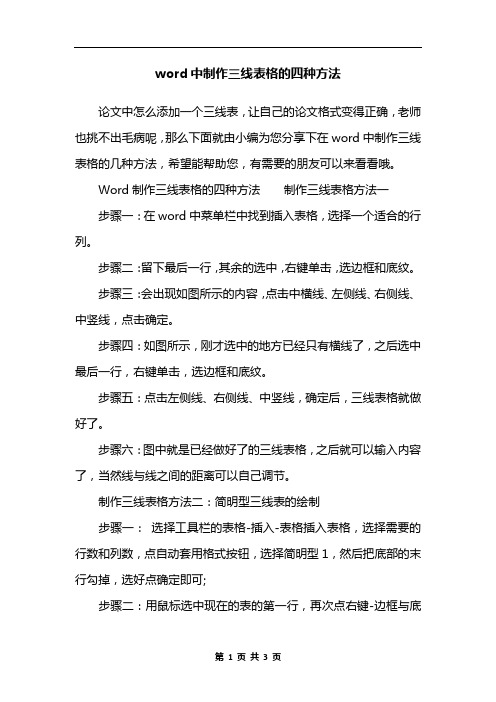
word中制作三线表格的四种方法论文中怎么添加一个三线表,让自己的论文格式变得正确,老师也挑不出毛病呢,那么下面就由小编为您分享下在word中制作三线表格的几种方法,希望能帮助您,有需要的朋友可以来看看哦。
Word制作三线表格的四种方法制作三线表格方法一步骤一:在word中菜单栏中找到插入表格,选择一个适合的行列。
步骤二:留下最后一行,其余的选中,右键单击,选边框和底纹。
步骤三:会出现如图所示的内容,点击中横线、左侧线、右侧线、中竖线,点击确定。
步骤四:如图所示,刚才选中的地方已经只有横线了,之后选中最后一行,右键单击,选边框和底纹。
步骤五:点击左侧线、右侧线、中竖线,确定后,三线表格就做好了。
步骤六:图中就是已经做好了的三线表格,之后就可以输入内容了,当然线与线之间的距离可以自己调节。
制作三线表格方法二:简明型三线表的绘制步骤一:选择工具栏的表格-插入-表格插入表格,选择需要的行数和列数,点自动套用格式按钮,选择简明型1,然后把底部的末行勾掉,选好点确定即可;步骤二:用鼠标选中现在的表的第一行,再次点右键-边框与底纹,对三线表表栏更改其颜色,颜色自己选择,以及线的宽度,然后在右边预览框中点上边框按钮,注意看一下右下角的应用于是否为单元格,点确定。
上边框修改之后,再对中线和底线同样的方法为其更改颜色和宽度大小。
制作三线表格方法三:实用型三线表步骤一:选择菜单栏表格-插入表格,插入一个行4,列数3的表格,然后在对其表格将边框去掉,选择整个表格,在点击菜单栏上的格式-边框和底纹即可将表格的边框全部去掉边框线条。
步骤二:先对表格添加底线和顶线条,同样的方法将表格选中,打开菜单栏上格式-边框和底纹然后在右边的各种线条上,为其添加顶线和底线,在设置其线条宽度大小粗细,点击确定即可。
步骤三:为其表格加第三线。
选择第一行的表格,在选择边框和底纹再右边的线条上选择添加下框线,在设置线条粗细大小即可。
这样就制作了三线表了。

怎样用word做三线表—-论文规定表格格式实验测量和计算数据是科技论文的核心内容,作为数据表述主要形式之一的表格,因具有鲜明的定量表达量化信息的功能而被广泛采用。
三线表以其形式简洁、功能分明、阅读方便而在科技论文中被推荐使用。
三线表通常只有3条线,即顶线、底线和栏目线(见图,注意:没有竖线)。
其中顶线和底线为粗线,栏目线为细线。
当然,三线表并不一定只有3条线,必要时可加辅助线,但无论加多少条辅助线,仍称做三线表.三线表的组成要素包括:表序、表题、项目栏、表体、表注。
以下是在Microsoft Word中制作三线表的方法顶线项目栏栏目线表身底线图1 三线表的组成要素(1)先制作一个普通表格.打开菜单“表格-插入表格”,选择列数“3”、行数“4”,文档中出现一个三列四行的带框线表格.输入内容,注意要选“左对齐"。
(2)鼠标移到在表格左上角,出现四向箭头时选中表格(点黑),打开菜单“格式-边框和底纹”,在设置中选择“无”,取消表格的所有框线。
(3)再选中表格,打开菜单“格式-边框和底纹”,在线型宽度下拉列表中选择一条粗一点的线,如1又1/2磅,在右边的各种实框线中,为表格添加“上”、“下”框线.确定.(4)下面需要添加标题栏的横线.打开“视图-工具栏-绘图”,添加绘图工具栏。
点击绘图中的直线工具,按住shift键,手画一条与表格线等长的细线.(5)此时手绘线可能不在合适的位置,偏上或偏下,按住Alt键,用鼠标移动直线到合适的位置上。
点击工具栏上的“打印预览”,就可以看到一个简单的三线表已经画好了。
还可以修饰一下内容文字,使其与标题文字的位置相配。
表1 试验合金的马氏体相变温度Ms及反铁磁转变温度T N1#2#3#4#Mn(at%) 86。
4 80.8 71。
3 61.4TN/℃173 157 128 208Ms/℃180 20 -40 <-60。

word表格怎么设置竖着字体
在word表格中制表时,我们可能会用到一些效果和样式来制作一些更为详细的表格,比如说:让文字竖着排列。
那么下面就由店铺给大家分享下word表格设置竖着字体的技巧,希望能帮助到您。
word表格设置竖着字体的步骤如下:
步骤一:首先,打开word,做张表格。
步骤二:输入文字,设置好字体大小等值,目前默认的文字是水平排列的。
步骤三:选中文字,点击鼠标右键,选择文字方向,设置自己想要的文字方向,比如竖着排列。
步骤四:好了,这样我们的竖排文字就完成了,再设置一下文字的单元格格式,修改一下文字在单元格中的位置,就ok了。
步骤五:此外,还有一种竖排文字的方法:选择插入--竖排文本框,既可以直接在文本框中输入竖排文字了。
步骤六:不过要注意一点,在输完文字后要注意将文本框的边框设置为无,默认的好像是实线,可以点击鼠标右键进行修改。

电脑制作表格步骤带图祥细篇一:电子表格制作简易版制作电子表格步骤:1.打开电脑,在桌面上无标图处右击鼠标,新建表格,如图:左键双击鼠标—打开新建工作表—如图:左键单击鼠标到制定位置,填写具体内容:填写完后,如图所示,根据需要绘制表格:简易表格就做好了,如果需要添加其他项目,可以根据需要搜索具体操作。
篇二:制作Word表格的最基本方法绘制与插入制作Word表格的最基本方法绘制与插入2006年09月21日【打印本稿】【进入论坛】【推荐朋友】【关闭窗口】13:44在Word中做表格有多种方法,今天我给大家讲解两种——绘制表格和插入表格。
一、绘制表格用绘制表格的方式来制作表格,虽说是繁琐了些,或在应用熟练的人们手中简直是多余,但对于初学者,我建议大家还是应该掌握这种方式。
我们可以用图一所示的三种方式来打开绘制表格的窗口。
图一点击“表格和边框”项后会出现图二所示窗口,同时鼠标也变成一枝铅笔模样。
(当然,也有“表格和边框”项本来就勾选好了的,我们这时就只会发现鼠标变成了铅笔模样,同时“表格和边框”窗口中第一个“铅笔” 图标呈凹陷状态。
)图二此时铅笔随我们的鼠标移动,我们便可以通过拖动的方式来绘制表格,很简单,记住一点,用鼠标拖动时首先绘制出的是一个四边形的虚线框,记住,这是整个表格的外框线,当我们放开鼠标的时候,虚线框变成了实线(前提是线条类型我们选择的是实线的前提下,这我们在后面会提到)如图三。
图三外框确定下来了,我们现在可以在里面通过鼠标绘制出横线、竖线,根据需要,如果需要绘制斜线,同样可以绘制。
需要注意的是,在绘制的时候一定要我们所需要的线一定是虚线位置定下来之后我们再放开鼠标。
现绘制好的表格如图四。
图四图四是所示的表格像很多初学者绘制的一样,看起来总的很别扭,不用急急的删除这样的表格,其实用绘制表格普遍会出现的问题,接下来我们来讲进如何调整。
其实我们可以很方便的将表格调整使它协调起来。
我们可以选定表格的所有单元格(鼠标从左上的第一个单元格选到右下的最后一个单元格或用相反的顺序,亦可以将鼠标移到表格左上端外框边缘的移动按钮上点击),然后在“表格和边框”窗口中选择“平均分布各行”和“平均分布各列”来调整表格的行和列,然后再看表格,是不是成了一个标准的表格了。

表格制作的方法与技巧表格制作的方法与技巧湖南常德中山外语电脑专修学院 415000黄桂林制作表格是日常工作中常用操作之一,表格制作的形式与方法很多,常见的形式有两种:一种是根据现有的表格再模仿制作,也就是常说的“依葫芦画瓢”;另一种是根据提供的表格需包含的内容要素,自行设计表格结构,我们称为创作表格。
下面我们以相对简单一些的第一种“依葫芦画瓢”为例来介绍表格制作的方法与技巧。
Word与Excel是常见的表格制作软件,我们将分别介绍。
〈一〉Word表格制作方法与技巧Word制表的一般过程如下:步骤一:分析表格由于是对照制作,有一张现存的表格拿在手上,,因此表格的框架、内容及格式等一目了然。
我们在开始制作前,必须快速扫视表格,形成制作的初步方案,并留意表格中比较特殊的地方。
对照制作表格的最高境界就是制成和原表一模一样,一般分析表格应重点注意如下几个问题:1、纸张大小:包含宽度和高度,其数值的取得一是靠经验,二是拿刻度尺测量。
2、页边距:页边距有上、下、左、右四个方向,其大小也是根据经验与实际测量取得。
3、表格内部比较特殊的地方:如大块连续区域具有相同的行高或列宽;局部区域的行数或列数不对称或不成比例;单元格内文字形式特殊等。
步骤二:页面设置主要是设置页面纸张大小,页边距等,操作方法为:从“文件”菜单中选择“页面设置”,再分别选择相应的选项分别进行设置。
如下图所示图 1 图 2步骤三:绘制表格框架绘制表格最大的禁忌就是表格过大(超过一个页面,形成多页)或过小(不足整个页面的二分之一),为防止这一严重现象的发生,我们首先绘制表格外部的大框,此大框一般占整个页面有效区域的三分之二到五分之四,不能画得太满,具体要根据表格内部线条的密集程度和表格前后文字的多少决定。
步骤四:绘制表格内部线条在绘制表格内部线时,一般应采用如下原则和方法:1、手动与自动相结合。
行高或列宽相同的连续区域,可能使用“拆分单元格”命令进行。

制作规范格式的三线表在写毕业论文、科技论文的时候,要求用三线表。
咋一听三线表,不知道是什么,其实三线表是常用标准用表。
三线表通常只有3条线——顶线、底线和栏目线(没有竖线)。
其中的顶线、底线是粗线,栏目线是细线。
三线表并不一定只有3条线,需要时加辅助线,但无论加多少条辅助线,仍称做三线表。
三线表的组成要素包括:表序、表题、项目栏、表体、表注。
制作一个规范格式的三线表呢?方法/步骤打开文档,点“插入”→“表格”→“插入表格”,设置好行、列,先制作一个普通表格。
在写毕业论文、科技论文的时候,要求用三线表。
咋一听三线表,不知道是什么,其实三线表是常用标准用表。
三线表通常只有3条线——顶线、底线和栏目线(没有竖线)。
其中的顶线、底线是粗线,栏目线是细线。
三线表并不一定只有3条线,需要时加辅助线,但无论加多少条辅助线,仍称做三线表。
三线表的组成要素包括:表序、表题、项目栏、表体、表注。
制作一个规范格式的三线表呢?打开文档,点“插入”→“表格”→“插入表格”,设置好行、列,先制作一个普通表格。
把鼠标放到表的左上角,在十字标志上右击,点“边框和底纹”。
1.在“边框”栏点“无”;2.颜色设置为黑;3.宽度设置为1.54.在“预览”里点表格的上边框和下边框;5.点“确定”。
此时是“两线”表,继续制作三线表:1.点“设计”,设置边框0.75磅(根据你的需要来设)。
2.点“绘制表格”,光标变成笔形时,在表格的第二行从左到右画一条线。
三线表制作完成。
1.表序:表格的序号。
按出现的先后顺序,用阿伯数字连续编号,如“表1”、“表2”等。
2.表题:表格的名称。
要准确得体,简短精炼。
避免用泛指性的词语做表题,如“数据表”、“计算结果”等。
中间不用标点,末尾不加句号。
每个表都必须有表序和表题,表序和表题之间留1个汉字的空格,期间不用任何点号。
3.表头(标目栏):顶线和栏目线之间的横标目和左侧的纵标目部分,栏目是该栏的名称,反映表身中该栏信息的特征或属性。
表格竖版转成横版全文共四篇示例,供读者参考第一篇示例:表格在我们日常生活中经常用到,不论是在工作中,学习中还是日常生活中,我们都会不可避免地遇到各种表格。
在处理表格数据时,有时候会碰到表格是竖版的,而我们需要的是横版的情况。
那么怎样将表格竖版转成横版呢?接下来就让我们一起来探讨一下这个问题。
我们需要明确什么是表格的竖版和横版。
竖版表格指的是表格的数据是竖着排列的,即每一列代表一个项目或者属性,每一行代表一条记录。
而横版表格则是指表格的数据是横着排列的,即每一行代表一个项目或者属性,每一列代表一条记录。
在实际操作中,将竖版表格转为横版表格通常可以采取以下几种方法:一、使用Excel进行转换Excel是一个非常强大的表格处理软件,可以很方便地将竖版表格转为横版表格。
我们可以按照以下步骤进行转换:1. 打开Excel软件,将竖版表格的数据粘贴到Excel中,确保每一列是一个项目或属性,每一行是一条记录。
2. 在Excel中选择需要转换的数据区域,包括表头和数据内容。
3. 点击“编辑”菜单中的“剪切”选项,将选中的数据剪切到剪贴板。
5. 在弹出的对话框中选择“转置”选项,然后点击“确定”。
通过以上步骤,我们就可以将竖版表格转为横版表格了。
这种方法简单方便,适用于Excel软件的用户。
二、使用在线工具转换除了Excel软件外,还有很多在线工具可以用来转换表格格式。
比如Zamzar、Convertio等在线转换工具,它们提供了多种格式的转换功能,包括表格格式的转换。
我们可以将竖版表格上传到这些在线工具中,选择需要的转换格式,再点击转换按钮,就可以得到我们需要的横版表格了。
三、自己编写转换代码如果你具有一定的编程能力,也可以自己编写代码来实现表格格式的转换。
比如可以使用Python的pandas库,通过对数据进行透视操作来将竖版表格转为横版表格。
这种方法比较灵活,适用于有一定编程基础的用户。
无论采用哪种方法,将竖版表格转为横版表格都是一个比较简单的操作,只要掌握了相应的技巧就可以轻松实现。
原表封存盖印处【】【】姓名印阅读书籍登记表格(中国古代四大名著除外)——表壹表格使用始末日期:年月日至年月日表格编号:()原表封存盖印处【】【】姓名印中国古典文学四大名著阅读进度表(与起名用字表通用)——表肆(正)重要备注:凡是能用于“起名”的文字,只须在“方格”之中打勾即可。
表格使用始末日期:年月日至年月日表格编号:()原表封存盖印处【】【】姓名印中国古典文学四大名著阅读进度表(与起名用字表通用)——表肆(副)二十种符号的具体名称表格使用始末日期:年月日至年月日表格编号:()原表封存盖印处【】【】姓名印汉字之拼音字母排列表表格使用始末日期:年月日至年月日表格编号:()原表封存盖印处【】【】姓名印汉字之拼音字母排列表表格使用始末日期:年月日至年月日表格编号:()原表封存盖印处【】【】姓名印汉字之五行归属表表格符号说明:【】用于收录文字;用于记录表格编号;用于记录收录序号此表主要是对“阅读并罗列《现代汉语词典》文字明细表——以备婴儿起名之用”的总结表格使用始末日期:年月日至年月日表格编号:()原表封存盖印处【】【】姓名印《易经》重要内容摘录表(此表与《白话易经》“先师遗书影印本”以及《八卦奥义》共用)表格使用始末日期:年月日至年月日表格编号:()原表封存盖印处【】【】姓名印《道德经》重要内容摘录表(此表与《老子通解》“先师遗书影印本”共用)表格使用始末日期:年月日至年月日表格编号:()原表封存盖印处【】【】姓名印《庄子》重要内容摘录表表格使用始末日期:年月日至年月日表格编号:()原表封存盖印处【】【】姓名印阅读各种史书重点内容摘录表表格使用始末日期:年月日至年月日表格编号:()原表封存盖印处【】【】姓名印QQ526873830 表格使用始末日期:年月日至年月日表格编号:()。
怎样用word做三线表——论文规定表格格式实验测量和计算数据是科技论文的核心内容,作为数据表述主要形式之一的表格,因具有鲜明的定量表达量化信息的功能而被广泛采用。
三线表以其形式简洁、功能分明、阅读方便而在科技论文中被推荐使用。
三线表通常只有3条线,即顶线、底线和栏目线(见图,注意:没有竖线)。
其中顶线和底线为粗线,栏目线为细线。
当然,三线表并不一定只有3条线,必要时可加辅助线,但无论加多少条辅助线,仍称做三线表。
三线表的组成要素包括:表序、表题、项目栏、表体、表注。
以下是在Microsoft Word中制作三线表的方法项目栏顶线栏目线表身底线图1 三线表的组成要素(1)先制作一个普通表格。
打开菜单“表格-插入表格”,选择列数“3”、行数“4”,文档中出现一个三列四行的带框线表格。
输入内容,注意要选“左对齐”。
(2)鼠标移到在表格左上角,出现四向箭头时选中表格(点黑),打开菜单“格式-边框和底纹”,在设置中选择“无”,取消表格的所有框线。
(3)再选中表格,打开菜单“格式-边框和底纹”,在线型宽度下拉列表中选择一条粗一点的线,如1又1/2磅,在右边的各种实框线中,为表格添加“上”、“下”框线。
确定。
(4)下面需要添加标题栏的横线。
打开“视图-工具栏-绘图”,添加绘图工具栏。
点击绘图中的直线工具,按住shift键,手画一条与表格线等长的细线。
(5)此时手绘线可能不在合适的位置,偏上或偏下,按住Alt键,用鼠标移动直线到合适的位置上。
点击工具栏上的“打印预览”,就可以看到一个简单的三线表已经画好了。
还可以修饰一下内容文字,使其与标题文字的位置相配。
表1 试验合金的马氏体相变温度Ms及反铁磁转变温度T N1# 2# 3# 4#Mn(at%) 86.4 80.8 71.3 61.4TN/℃173 157 128 208Ms/℃180 20 -40 <-60。
前期打点附表1延期过渡费审核表编号:前期打点附表2征地抵偿资金审核表编号:合同打点附表1未计价材料申报表工程名称:施工单元:编号:合同打点附表2未计价材料汇总表工程名称:编号:合同打点附表3合同材料价风格整审批表工程名称:编号:合同材料价风格整汇总表工程名称:编号:合同外材料审批表工程名称:编号:合同打点附表6合同外材料汇总表工程名称:编号:合同打点附表8合同审批表合同打点附表9合同谈判纪要表合同打点附表10合同履行状况表编号:资料打点附表1资料接收确认单资料打点附表2接收资料登记表编号:资料打点附表3报送资料登记表编号:资料打点附表4工程资料档案审核备考表编号:资料打点附表5工程档案移交书编号:资料打点附表6工程资料档案销毁报审表编号:成本控制附表1设计变动审批表编号:成本控制附表2索赔、反索赔汇总表工程名称:标段:编号:成本控制附表3工程款支付审批表编号:成本控制附表4工程款支付确认书编号:工程名称:单元:元成本控制附表5工程结算审核表成本控制附表6工程决算审核表工程名称:成本控制附表7工程款支付台账编号:成本控制附表8工程结算复核情况登记表填表日期: 编号:进度控制附表1变乱陈述单进度控制附表2工程进度方案审批表编号:进度控制附表3工程进度阐发陈述编号:进度控制附表4工程进度整改通知编号:进度控制附表5工程停、复工审批表进度控制附表6耽误工期审批表工程名称:合同编号:竣工验收附表1工程竣工资料文件一览表编号:会议签到表工程名称:编号:会议纪要表竣工验收附表4工程竣工验收存案表资金支付台账编号:季度资金流向表编号:资金拨款审核表编号:合同争议解决确认表编号:合同打点附表7合同纠纷处置定见书编号:。